目录
一、概述
二、Notepad++官网地址
三、Notepad++查看十六进制教程
3.1 在线安装HexEditor插件
3.2 手动安装HexEditor插件
一、概述
Notepad++是一个开源的源代码编辑器和记事本替代品,支持多种编程语言和自然语言。在MS Windows环境下运行,它的使用受GPL许可证的约束。 更多信息见Notepad++官方网站。
二、Notepad++官网地址
Notepad++官网(最近打不开):https://notepad-plus-plus.org/
Notepad++最新发布版本下载地址:https://github.com/notepad-plus-plus/notepad-plus-plus/releases
Notepad++开源项目主页:https://github.com/notepad-plus-plus
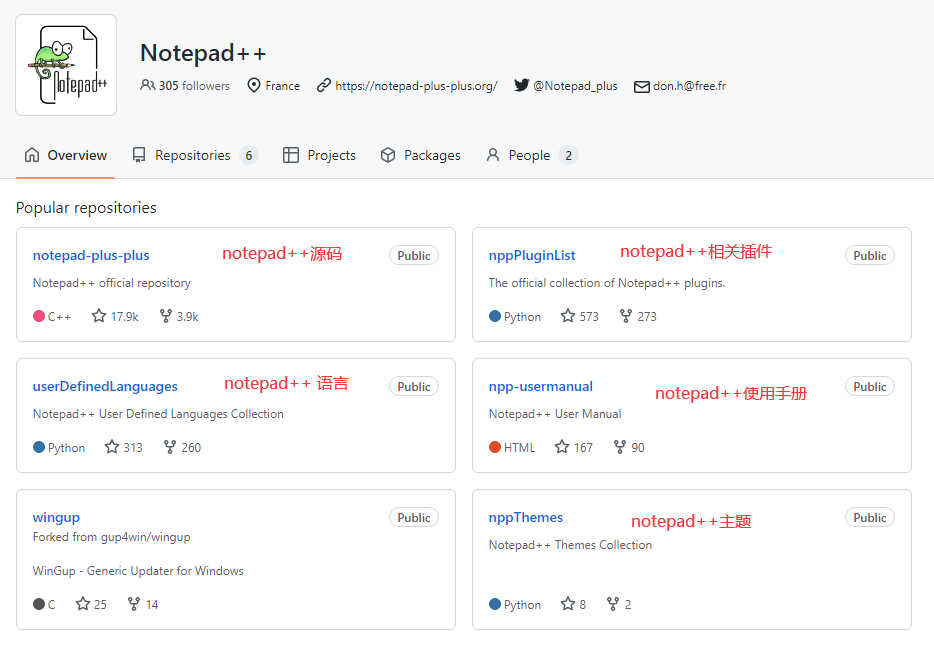
在Notepad++项目主页可以看到源码、相关插件、语言、使用手册、主题等子项目,后面使用时可以来这里找相应资源。
三、Notepad++查看十六进制教程
Notepad++安装完成后,默认是没有查看十六进制文件的功能的,需要自己安装插件HexEditor之后才能以十六进制来查看文件内容。
3.1 在线安装HexEditor插件
如果你的Notepad++版本比较新,支持在线安装,在Notepad++界面依次点击插件 -> 插件管理(没有插件管理按钮的可以更新Notepad++),

然后在弹出的窗口搜索hex,就会看到HEX-Editor,勾选后点击安装即可。
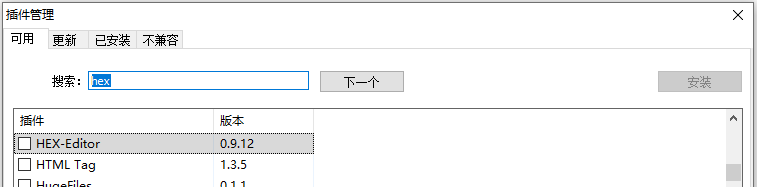
安装后,等待Notepad++软件重启,重启后,就可以看到工具栏多了个 H 字样的图标,点击它就可以查看文件十六进制内容了。

3.2 手动安装HexEditor插件
HexEditor开源目录地址:https://github.com/chcg/NPP_HexEdit
HexEditor发布版本地址:https://github.com/chcg/NPP_HexEdit/releases
下载对应系统的发布版本即可,我的系统是64位的,下载的是HexEditor_0.9.12_x64.zip
注意:如果Notepad++的版本太旧,需要从上面Notepad++发布版本下载比较新的,不然插件可能用不了。
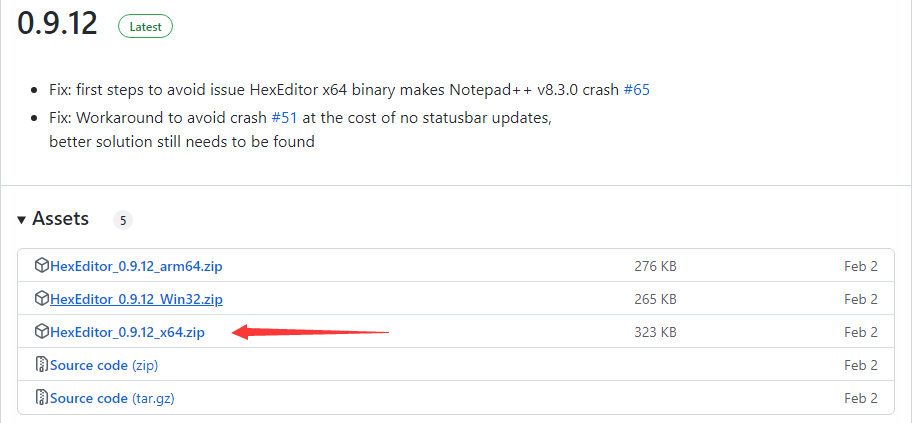
HexEditor_0.9.12_x64.zip下载后,随便解压到任意目录下,解压后会得到HexEditor.dll文件,然后在Notepad++界面的依次点击设置 -> 导入 -> 导入插件选择HexEditor.dll文件。
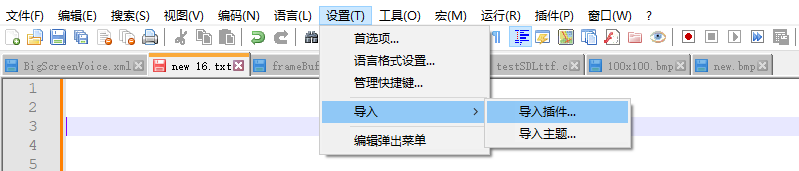
导入后,重启Notepad++程序,就可以看到工具栏多了个 H 字样的图标,点击它就可以查看文件十六进制内容了。

























 271
271











 被折叠的 条评论
为什么被折叠?
被折叠的 条评论
为什么被折叠?










